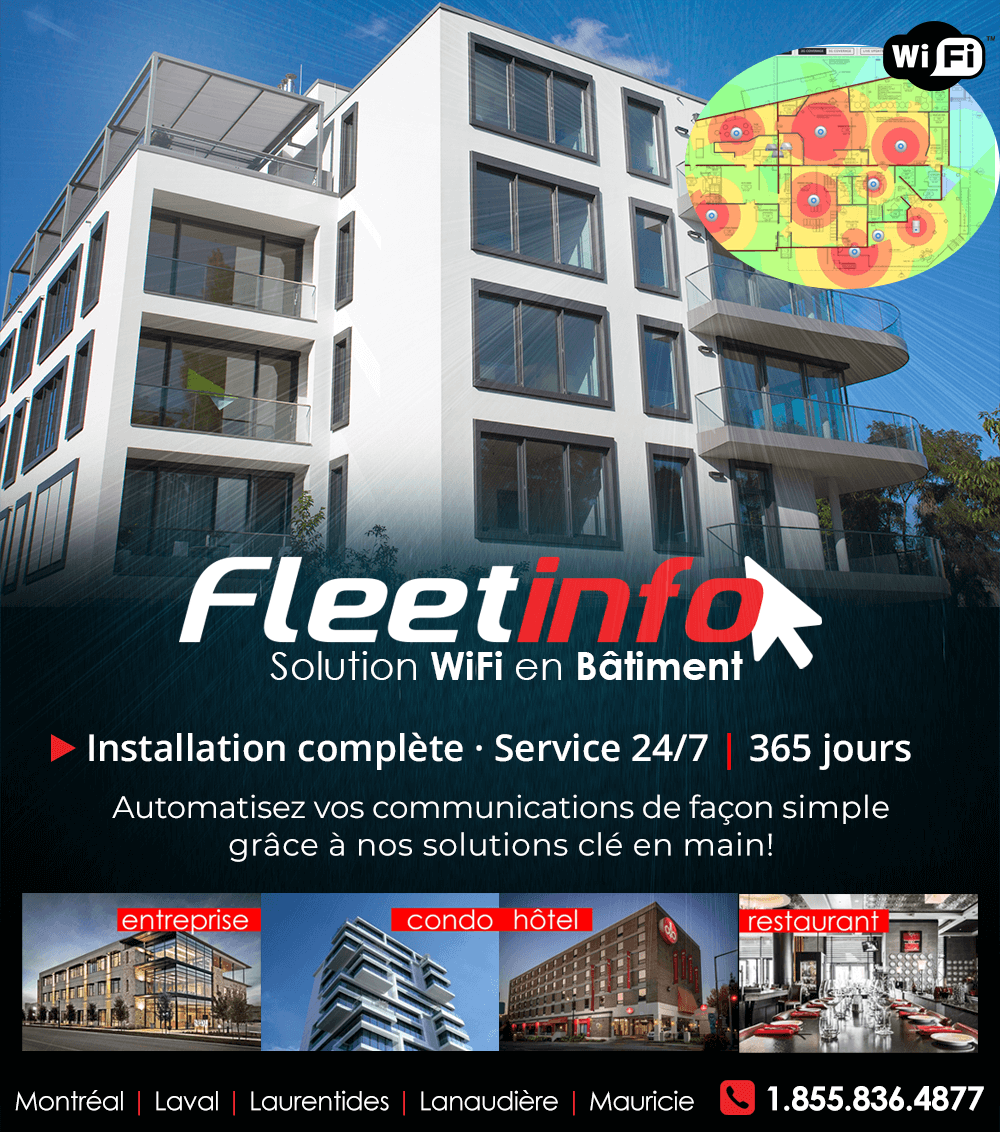Presque tout les utilisateurs d’ordinateur ont ce problème de ralentissement de son PC, où il fonctionne bien et devient soudainement lent et parfois il se bloque totalement.
C’est un cas simple, où les applications en cours d’exécution consomment votre RAM et ne laisse rien pour les autres programmes. Dans de telles situations, votre ordinateur ralentit, l’application en cours se bloque ou le PC se bloque totalement. Beaucoup de gens se précipitent dans les magasins d’informatique pour se faire réparer ou utilisent des applications tierces pour analyser les fichiers, arrêter les processus et les applications.
Mais il existe quelques astuces pour augmenter la mémoire de votre PC sans installer ni utiliser de logiciel tiers.
Voici les cinq meilleurs d’entre eux qui se démarquent vraiment pour vous aider lorsque votre ordinateur devient très lent.
Astuce 1 – Solution rapide en créant un fichier de commandes de nettoyage de mémoire
- Pour créer un fichier de commandes, ouvrez le bloc-notes à partir des options de démarrage ou d’exécution, puis copiez l’extrait ci-dessous et collez-le.
- % windir% system32rundll32.exe advapi32.dll, ProcessIdleTasks
- Ensuite, enregistrez le fichier sous cleaner.bat et assurez-vous de sélectionner «Tous les fichiers» et cliquez sur enregistrer.
- Maintenant, double-cliquez sur le fichier de commandes pour exécuter le nettoyeur de système chaque fois que vous rencontrez des problèmes de ralentissement du système.
Astuce 2 – Nettoyer les fichiers temporaires
- Ouvrez le bouton Démarrer et tapez l’extrait ci-dessous pour rechercher le dossier des fichiers temporaires.
-
%temp%
- Cliquez pour ouvrir le dossier nommé «temp» qui affiche tous les fichiers temporaires créés lors de l’exécution des processus.
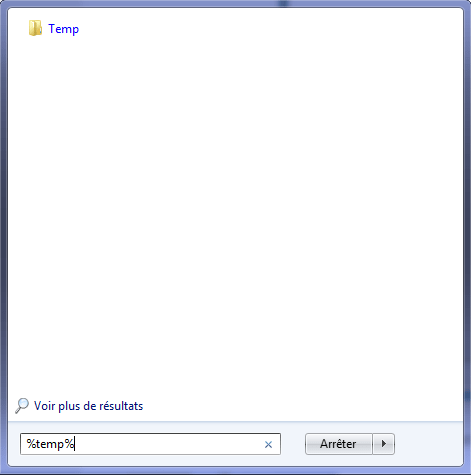
- Sélectionnez tout ou choisissez CTRL + A et supprimez les fichiers.
Astuce 3 – Réduire les animations
- Recherchez le programme «Afficher les paramètres système avancés» dans le panneau de démarrage et cliquez pour l’ouvrir.
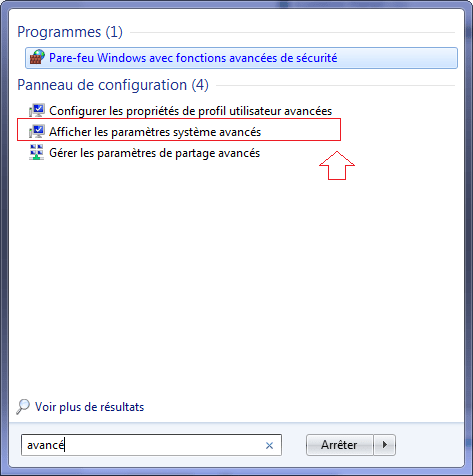
- Il fera apparaître une fenêtre et vous devrez sélectionner les «paramètres» qui sont présents dans la section des performances.
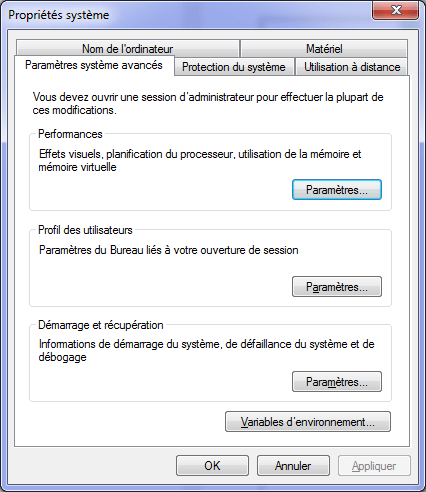
- Ouvrez les paramètres et choisissez «ajuster pour de meilleures performances» pour booster le système.
Alternativement, vous pouvez également choisir «personnalisé» pour sélectionner des options individuelles selon vos besoins.
Astuce 4 – Désactivez les services de démarrage inutiles
- Appuyez sur WIN + R pour ouvrir la fenêtre Exécuter, recherchez «msconfig» et cliquez sur OK.
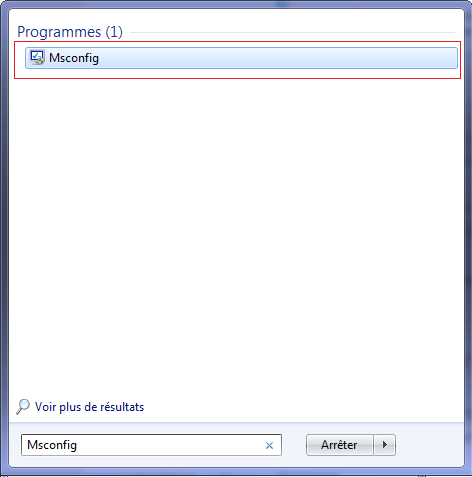
- Choisissez maintenant démarrage dans la fenêtre contextuelle et désactivez les services inutiles au moment du démarrage de Windows.
- Cliquez sur OK et le système vous demande de redémarrer l’ordinateur. Vous redémarrez le PC pour augmenter la vitesse de votre PC.
Astuce 5 – Utiliser le gestionnaire de tâches
- Ouvrez votre «Gestionnaire des tâches» en appuyant sur CTRL + ALT + SUPPR et il fera apparaître une fenêtre avec une liste des processus d’application en cours d’exécution.
- Manuellement, choisissez les processus qui occupent plus de mémoire et faites un clic droit pour choisir «Arrêter le processus».
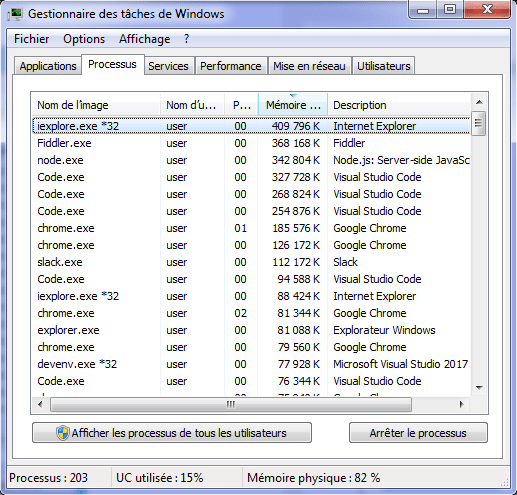
- Il mettra automatiquement fin aux processus et augmentera la mémoire pour accélérer votre ordinateur personnel.